従来から自分の確定申告は、税務ソフトの電子申告ソフトで行っているのですが、昨年マイナンバーカードを取得したこともあり、今年(平成28年)の確定申告はマイナンバーカードを使ってやってみました。
確定申告は終わってしまいましたが、来年に向けて手順をまとめておきたいと思います。
なお、本記事は国税庁のホームページにある「確定申告書作成コーナー」においてマイナンバーカードを使って申告書をe-Tax(電子申告)する手順のみまとめておりますので、所得税の申告書の作成方法自体には触れておりません。
1.事前に準備するもの
・マイナンバーカード(プラスチック製のカード)
・パソコン
タブレット端末でも所得税の申告書は作成できるようですが、e-Taxによる電子申告はできないようです。
そのためパソコンが必須となります。
・ICカードリーダライタ
マイナンバーカードの読取りに対応している機種は、下記のページで確認できます。
公的個人認証サービスポータルサイト:「公的個人認証サービスに対応したICカードリーダライタを教えてください。」
ちなみに今回私はSonyの「RC-S380」を使いました。非接触型のため、写真に写っている面にカードを載せるだけでよいので使いやすいです。
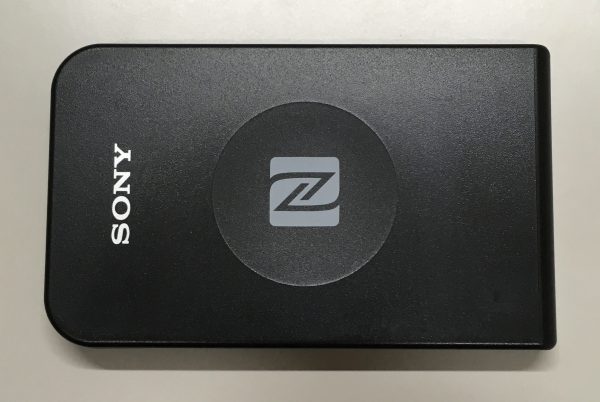
2.確定申告書作成コーナーでの事前準備
国税庁の確定申告書作成コーナーへ
事前に準備するものを揃えたら、国税庁の確定申告書作成コーナーへ向かいます。
Google等で「確定申告」と検索すれば恐らく最初に出てくると思いますが、一応URLを記載しておきます。下記サイトの中の「確定申告書作成コーナー」のバナーをクリックして下さい。
https://www.nta.go.jp/tetsuzuki/shinkoku/shotoku/kakutei.htm
ここでe-Taxに対応しているブラウザーを確認すると、実はChromeが含まれておりません。
WindowsではInternetExplorerのみが対応しており、Microsoft Edgeもまだ未対応とのことです。MacについてはSafariのみ対応しているようです。
今回は、InternetExplorer11でe-Taxを行っています。
事前準備セットアップファイルのインストール
下記の手順で事前準備セットアップファイルのインストールを行います。
(1)「申告書・決算書等 収支内訳書等 作成開始」ボタンをクリック
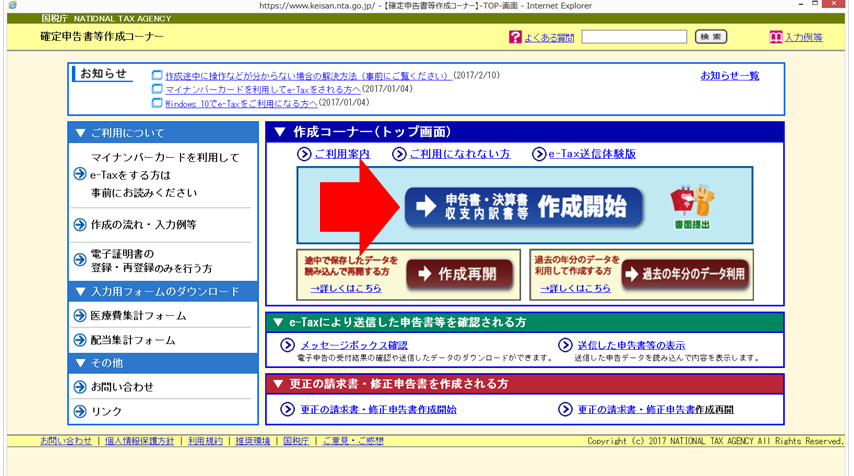
(2)今回は電子申告を行いますので、「e-Tax」のボタンをクリック
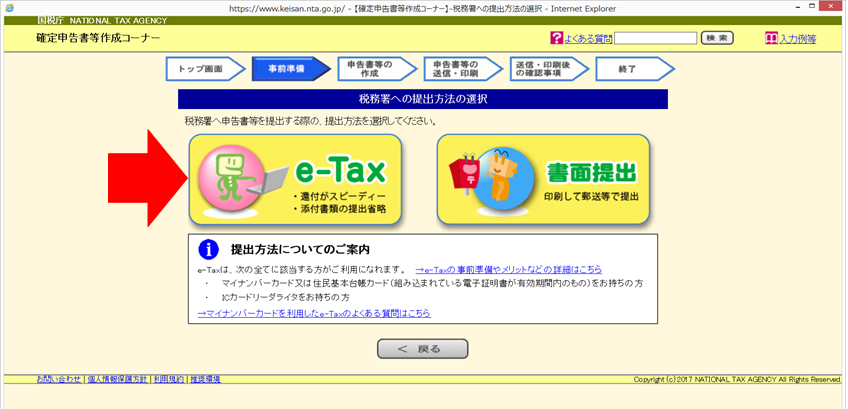
(3)画面の下の方にある「事前準備セットアップファイルのダウンロードはこちら」をクリック
※クリックするボタンの上の表示が「平成28年分事前準備セットアップは正常に適用されています」と表示されている場合(すでに事前準備セットアップが完了している場合)は、(6)に進んで下さい。
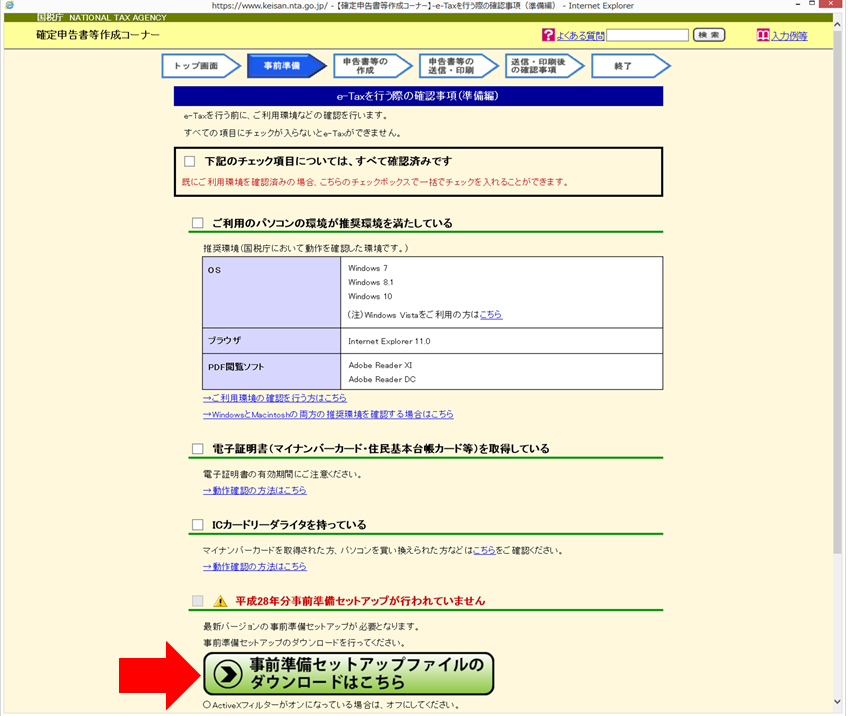
(4)「平成28年分事前準備セットアップ」をクリックして、ファイルを保存してから実行

(5)下記の流れで事前準備セットアップが進んでいきます
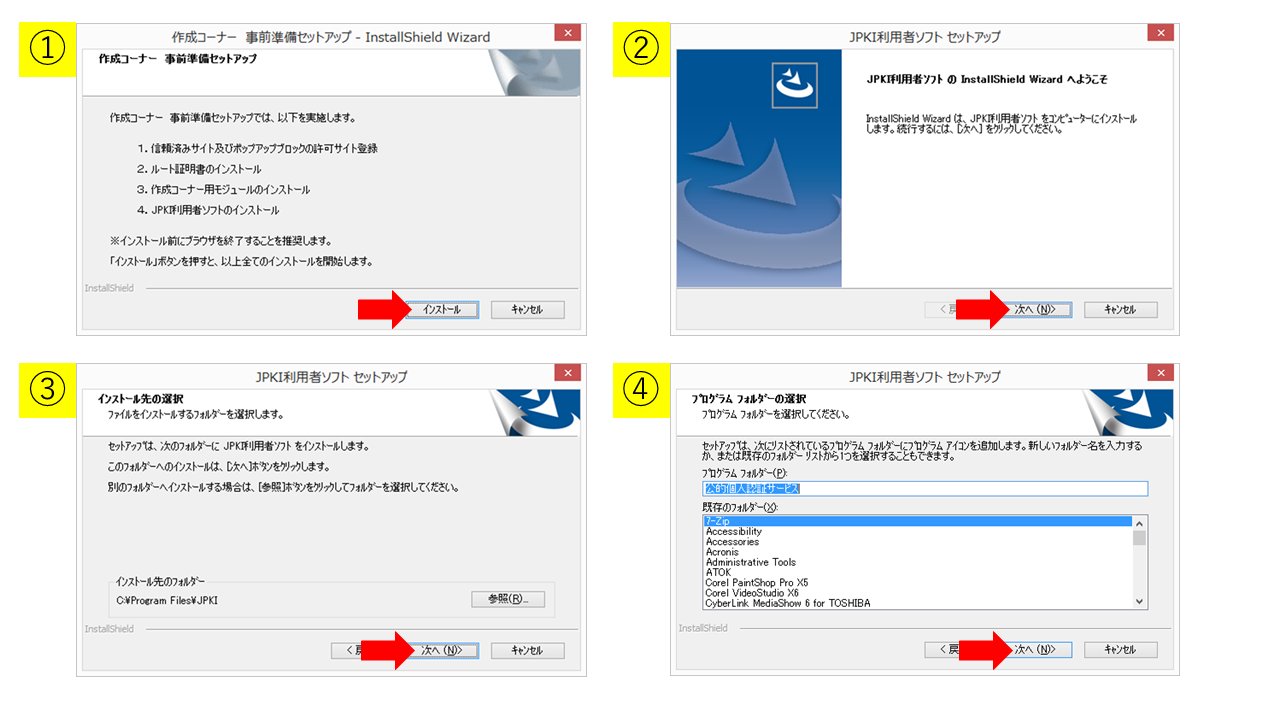
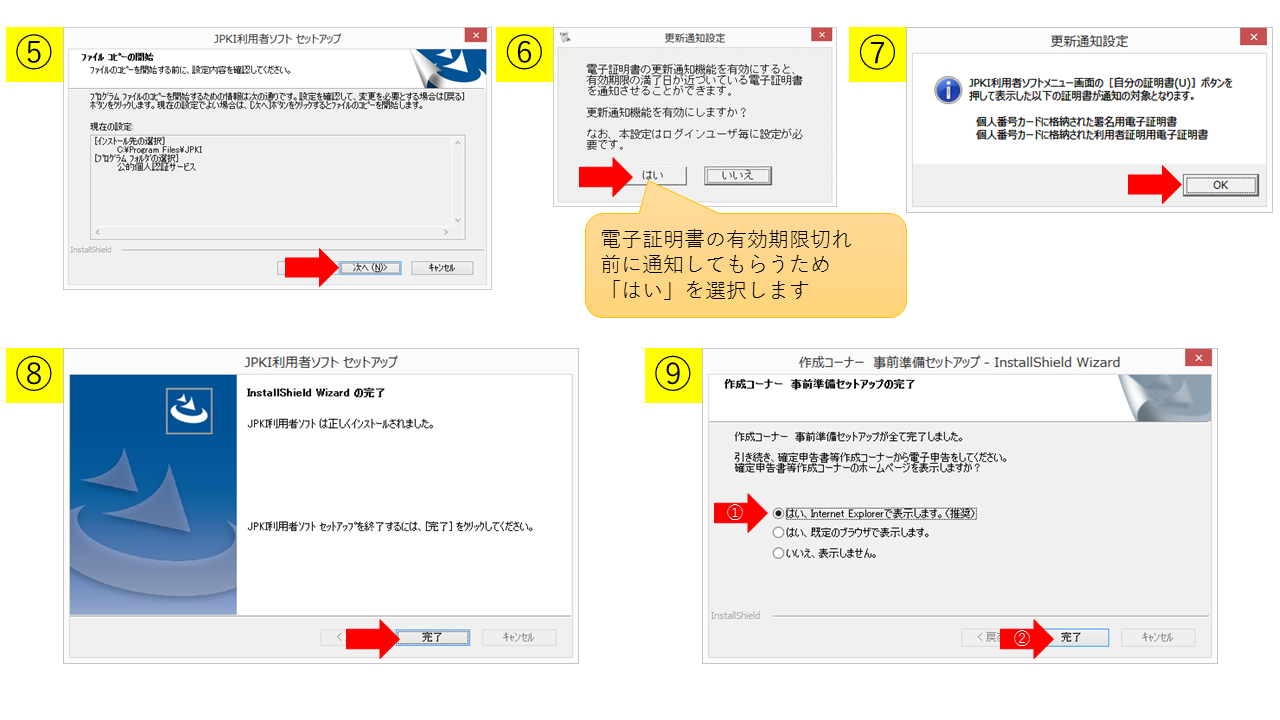
(6)事前準備セットアップ後に表示される画面で、記載内容を確認いただいた上で、「下記チェック項目については、すべて確認済みです」にチェックをつけて、画面下の「入力終了(次へ)」をクリック
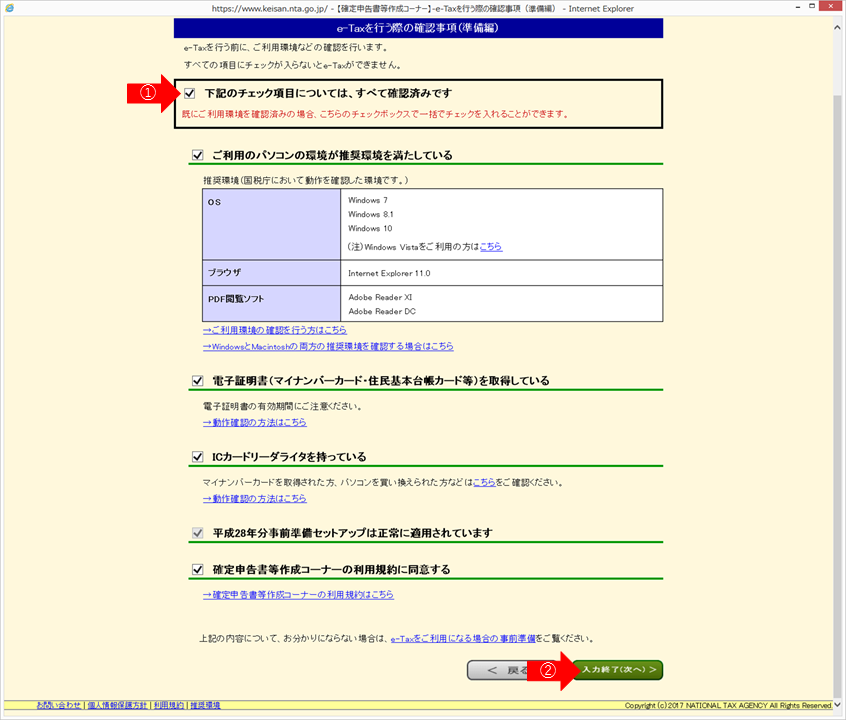
利用者識別番号の確認
(7)e-Taxを行うための「利用者識別番号」を取得済みの方は、「利用者識別番号をお持ちの方」をクリックして下さい。この画面で利用者識別番号を取得する方法については、別途まとめたいと思いますので今回は省略します。
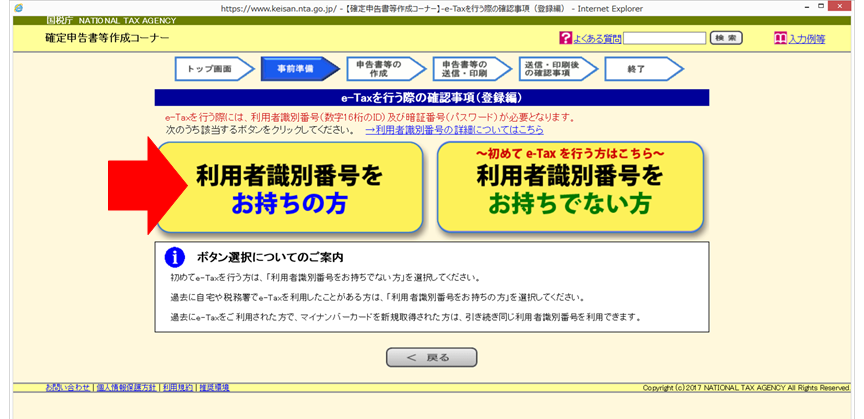
(8)「利用者識別番号と暗証番号はお分かりですか」の横の「はい」にチェックを入れます。
その後「利用者識別番号」欄に16桁の利用者識別番号を入力し、利用者識別番号を取得した際に発行されたe-Tax用のパスワードを入力
今回は、マイナンバーカードの電子証明書を新たに登録しますので、「電子証明書の登録・再登録について」の欄にチェックを入れて、「情報検索」をクリック

(9)入力した内容に間違いがなければ、「検索完了」と表示されますので、「OK」をクリック
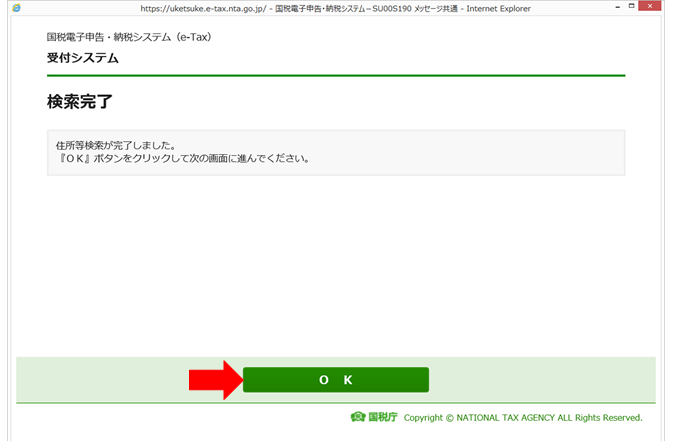
(10)現在登録されている情報が表示されますので、間違いがないか確認の上、「次へ」をクリック
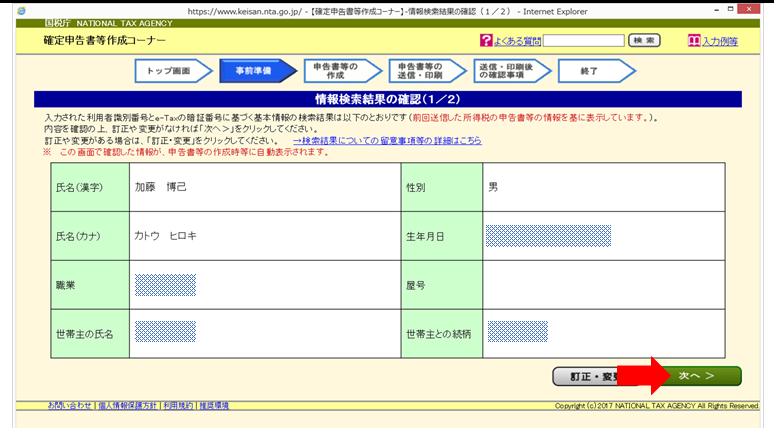
(11)申告書を提出する税務署などが表示されますので、内容を確認して「確認終了(次へ)」をクリック
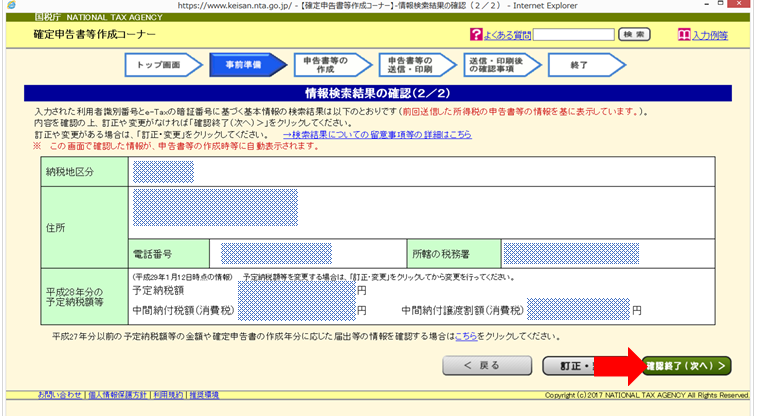
マイナンバーカードの電子証明書の登録
マイナンバーカードの中に格納されている電子証明書をe-Taxに登録します。
(12)今回は自分のマイナンバーカードでe-Taxをしますので「自分で申告書等を送信」をクリック
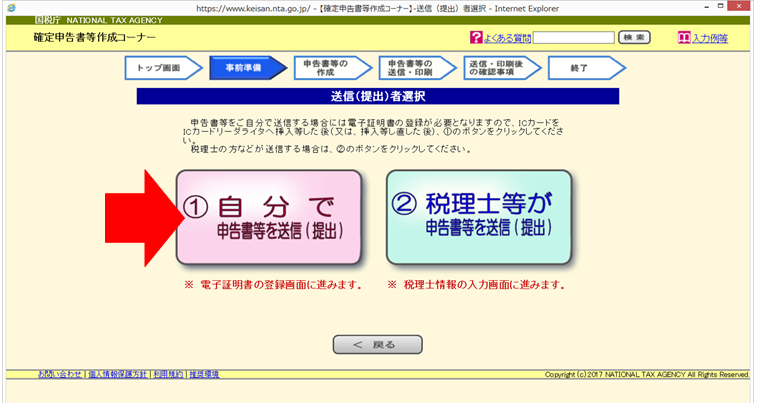
(13)電子証明書の登録を行いますので、ICカードリーダライタをパソコンに接続して、マイナンバーカードをICカードリーダライタの上に置きます。
※カードリーダライタの機種によっては、カードを中に差し込むタイプもありますので付属の説明書でご確認ください。
表示されている情報に間違いがないか確認の上、「次へ」をクリック

(14)「認証局サービス」の欄で「公的個人認証(マイナンバーカード)」を選択して、「次へ」をクリック
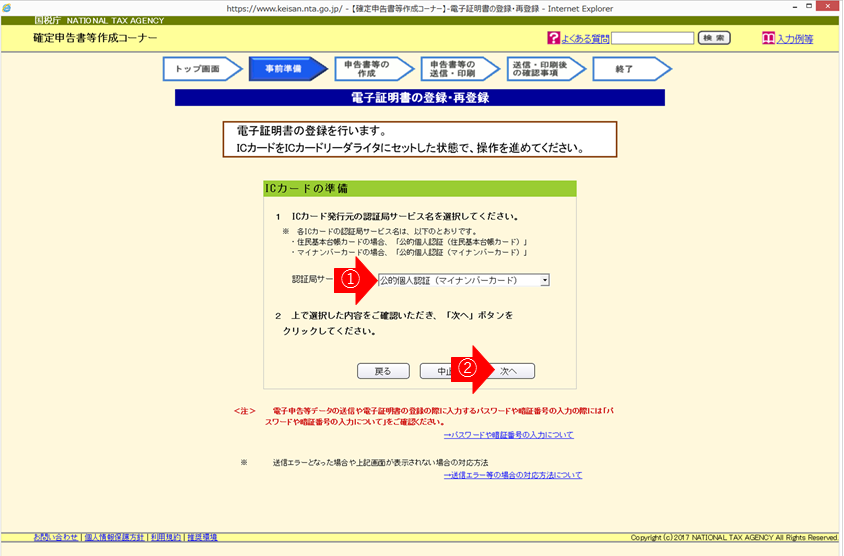
(15)メッセージ表示の画面で「OK」を押すとパスワードの入力が求められます。
この画面で入力するパスワードは、(8)で入力したパスワードとは異なり、マイナンバーカードを取得した際に設定したものです。
マイナンバーカードを発行する際に、「個人番号カード・電子証明書 設定暗証番号記載票」という紙に転記していると思います。
その中の「④署名用電子証明書用暗証番号」という欄に記載されているものです(パスワードは4桁ではなく、6~16桁の英数字混在のもの)。
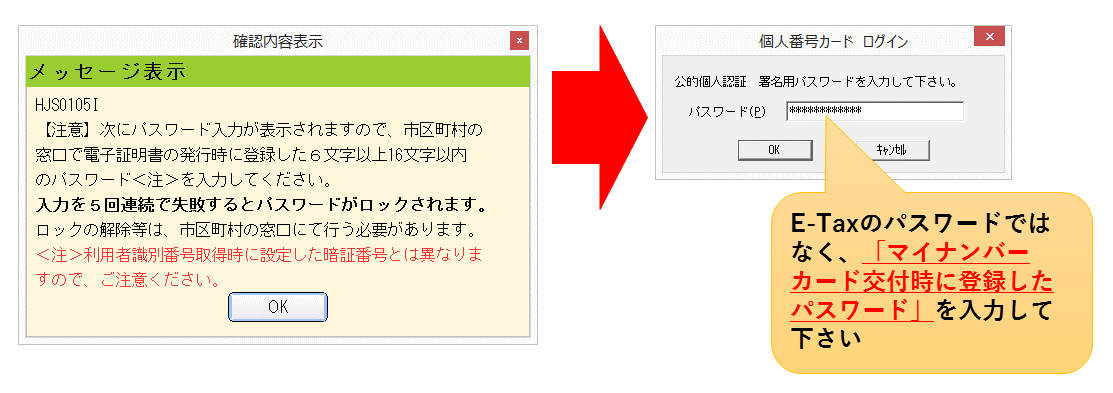
(16)マイナンバーカードの中の電子証明書の内容が表示されますので、「次へ」をクリック
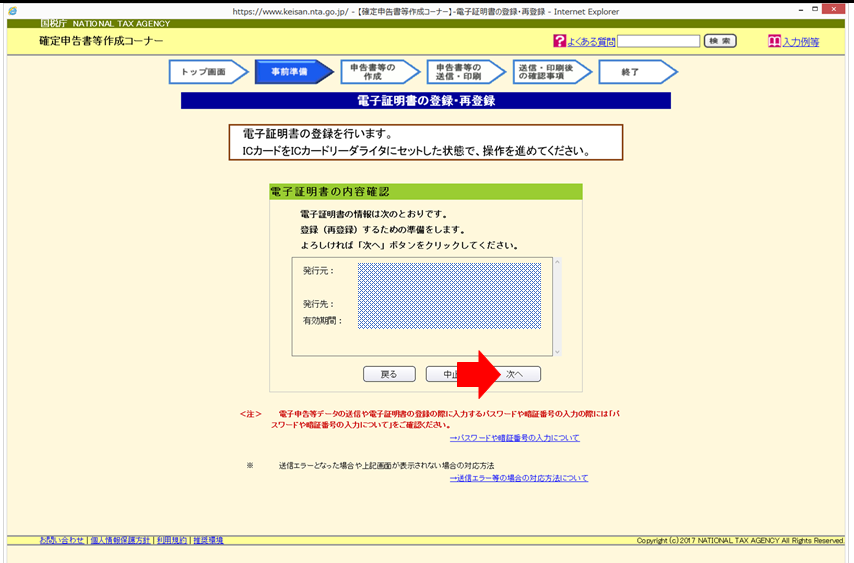
(17)利用者識別番号に間違いがないか確認の上、(8)で使用したパスワードを入力して「次へ」をクリック
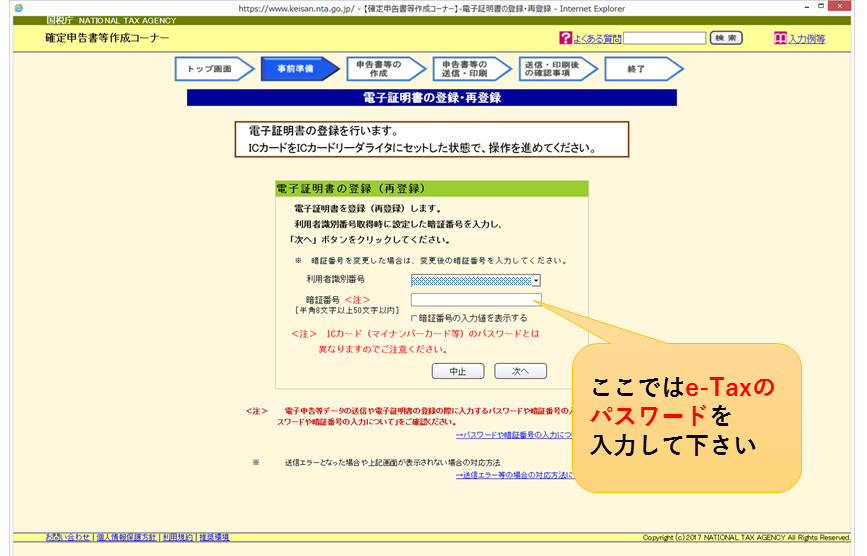
(18)これでマイナンバーカードの中の電子証明書がe-Taxに登録されました。念のため「受信通知確認」をクリックして内容を確認します。
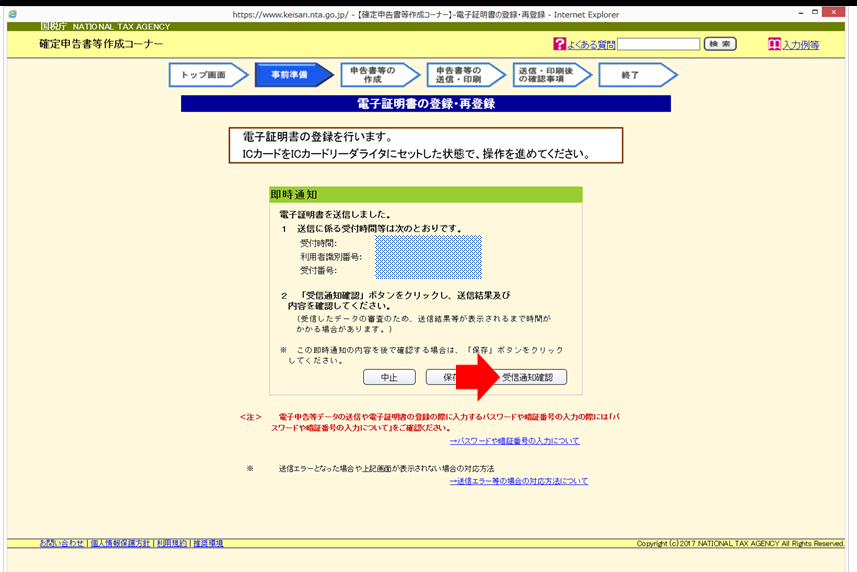
(19)受信通知の内容を確認して、「事前準備完了(次へ)」をクリック
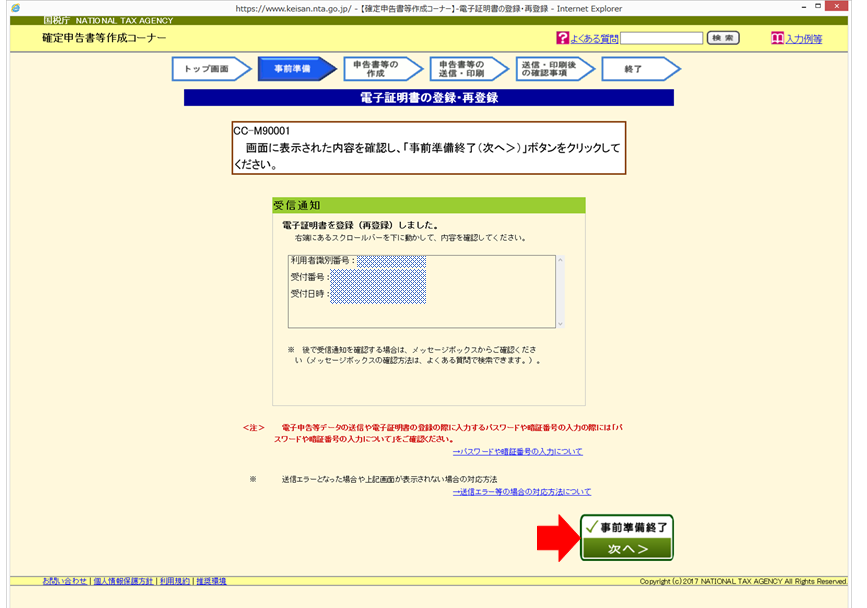
これでようやくマイナンバーカードでe-Taxをするための準備が整いました。
少し長くなりましたので、申告書の送信手順については、次の記事でまとめることにします。
投稿者

- 加藤博己税理士事務所 所長
-
大学卒業後、大手上場企業に入社し約19年間経理業務および経営管理業務を幅広く担当。
31歳のとき英国子会社に出向。その後チェコ・日本国内での勤務を経て、38歳のときスロバキア子会社に取締役として出向。30代のうち7年間を欧州で勤務。
40歳のときに会社を退職。その後3年で税理士資格を取得。
中小企業の経営者と数多く接する中で、業務効率化の支援だけではなく、経営者を総合的にサポートするコンサルティング能力の必要性を痛感し、「コンサル型税理士」(経営支援責任者)のスキルを習得。
現在はこのスキルを活かして、売上アップ支援から個人的な悩みの相談まで、幅広く経営者のお困りごとの解決に尽力中。
さらに、商工会議所での講師やWeb媒体を中心とした執筆活動など、税理士業務以外でも幅広く活動を行っている。
最新の投稿
 経理2024年7月25日何ごとも最初が肝心、経理も例外ではありません
経理2024年7月25日何ごとも最初が肝心、経理も例外ではありません Excel2024年7月21日Excelで行削除すると残高計算がおかしくなる問題に対処するには
Excel2024年7月21日Excelで行削除すると残高計算がおかしくなる問題に対処するには 経営管理2024年7月18日効果を測定をするために、どうやってデータを集めるかしっかりと考える
経営管理2024年7月18日効果を測定をするために、どうやってデータを集めるかしっかりと考える 英語2024年7月14日『英語で法人税の「別表」ってどういうの?』と悩む前に考えるべきこと
英語2024年7月14日『英語で法人税の「別表」ってどういうの?』と悩む前に考えるべきこと







